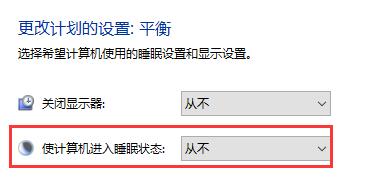当我们离开电脑一段时间之后,电脑就会进入自动待机状态,需要使用的时候将其唤醒即可,很多小伙伴觉得很麻烦,那么如何将该功能关闭呢,下面小编就给大家详细介绍一下Win10关闭自动待机的方法,有需要的小伙伴快来和小编一起看看吧。
Win10关闭自动待机的方法:
1、点击下方任务栏中的开始,选择菜单栏中的"设置"打开。
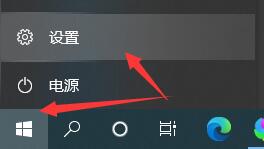
2、进入新界面后,点击其中的"系统"选项。
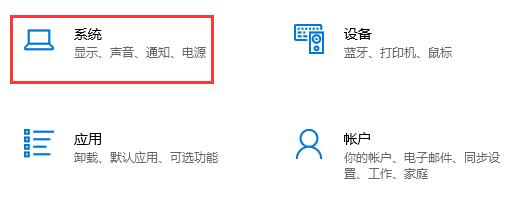
3、接着点击"电源和睡眠"。
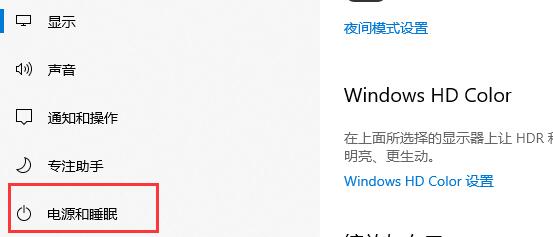
4、然后点击"相关设置"下方的"其他电源设置"。
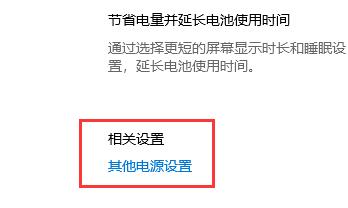
5、找到"更改计算机睡眠时间"打开。
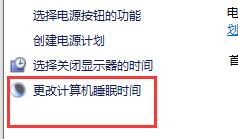
6、在窗口中将"使计算机进入睡眠状态"右侧的选项框改为"从不"即可。